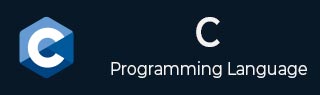
- C 程式設計教程
- C - 首頁
- C 語言基礎
- C - 概述
- C - 特性
- C - 歷史
- C - 環境設定
- C - 程式結構
- C - Hello World
- C - 編譯過程
- C - 註釋
- C - 詞法單元
- C - 關鍵字
- C - 識別符號
- C - 使用者輸入
- C - 基本語法
- C - 資料型別
- C - 變數
- C - 整數提升
- C - 型別轉換
- C - 型別強制轉換
- C - 布林值
- C 語言中的常量和字面量
- C - 常量
- C - 字面量
- C - 轉義序列
- C - 格式說明符
- C 語言中的運算子
- C - 運算子
- C - 算術運算子
- C - 關係運算符
- C - 邏輯運算子
- C - 位運算子
- C - 賦值運算子
- C - 一元運算子
- C - 自增和自減運算子
- C - 三元運算子
- C - sizeof 運算子
- C - 運算子優先順序
- C - 其他運算子
- C 語言中的決策
- C - 決策
- C - if 語句
- C - if...else 語句
- C - 巢狀 if 語句
- C - switch 語句
- C - 巢狀 switch 語句
- C 語言中的迴圈
- C - 迴圈
- C - while 迴圈
- C - for 迴圈
- C - do...while 迴圈
- C - 巢狀迴圈
- C - 無限迴圈
- C - break 語句
- C - continue 語句
- C - goto 語句
- C 語言中的函式
- C - 函式
- C - 主函式
- C - 按值傳遞函式
- C - 按引用傳遞函式
- C - 巢狀函式
- C - 可變引數函式
- C - 使用者定義函式
- C - 回撥函式
- C - 返回語句
- C - 遞迴
- C 語言中的作用域規則
- C - 作用域規則
- C - 靜態變數
- C - 全域性變數
- C 語言中的陣列
- C - 陣列
- C - 陣列的特性
- C - 多維陣列
- C - 將陣列傳遞給函式
- C - 從函式返回陣列
- C - 可變長陣列
- C 語言中的指標
- C - 指標
- C - 指標和陣列
- C - 指標的應用
- C - 指標運算
- C - 指標陣列
- C - 指標到指標
- C - 將指標傳遞給函式
- C - 從函式返回指標
- C - 函式指標
- C - 指向陣列的指標
- C - 指向結構體的指標
- C - 指標鏈
- C - 指標與陣列
- C - 字元指標和函式
- C - 空指標
- C - void 指標
- C - 野指標
- C - 解引用指標
- C - 近指標、遠指標和巨指標
- C - 指標陣列的初始化
- C - 指標與多維陣列
- C 語言中的字串
- C - 字串
- C - 字串陣列
- C - 特殊字元
- C 結構體和聯合體
- C - 結構體
- C - 結構體和函式
- C - 結構體陣列
- C - 自引用結構體
- C - 查詢表
- C - 點 (.) 運算子
- C - 列舉 (或 enum)
- C - 結構體填充和打包
- C - 巢狀結構體
- C - 匿名結構體和聯合體
- C - 聯合體
- C - 位域
- C - Typedef
- C 語言中的檔案處理
- C - 輸入 & 輸出
- C - 檔案 I/O (檔案處理)
- C 預處理器
- C - 預處理器
- C - 預處理程式指令
- C - 預處理器運算子
- C - 宏
- C - 標頭檔案
- C 語言中的記憶體管理
- C - 記憶體管理
- C - 記憶體地址
- C - 儲存類
- 其他主題
- C - 錯誤處理
- C - 可變引數
- C - 命令執行
- C - 數學函式
- C - static 關鍵字
- C - 隨機數生成
- C - 命令列引數
- C 程式設計資源
- C - 問答
- C - 快速指南
- C - 速查表
- C - 有用資源
- C - 討論
C - 環境設定
要開始學習 C 語言程式設計,第一步是設定一個環境,允許您輸入和編輯 C 語言程式,以及一個編譯器,它可以構建一個可以在您的作業系統上執行的可執行檔案。您需要在您的計算機上提供兩個軟體工具,(a) C 編譯器和 (b) 文字編輯器。
C 編譯器
在原始檔中編寫的原始碼是程式的人類可讀原始碼。它需要“編譯”成機器語言,以便您的 CPU 能夠根據給定的指令實際執行程式。
有許多 C 編譯器可用。以下是廣泛使用的 C 編譯器列表 -
GNU 編譯器集合 (GCC) - GCC 是一款流行的開源 C 編譯器。它適用於各種平臺,包括 Windows、macOS 和 Linux。GCC 以其廣泛的功能和對各種 C 標準的支援而聞名。
Clang:Clang 是一個開源的 C 編譯器,它是 LLVM 專案的一部分。它適用於各種平臺,包括 Windows、macOS 和 Linux。Clang 以其速度和最佳化功能而聞名。
Microsoft Visual C++ - Microsoft Visual C++ 是一款由微軟開發的專有 C 編譯器。它僅適用於 Windows。Visual C++ 以其與 Microsoft Visual Studio 開發環境的整合而聞名。
Turbo C - Turbo C 是一款已停產的 C 編譯器,由 Borland 開發。它在 20 世紀 90 年代初很流行,但現在已不再廣泛使用。
本教程中的示例在 GCC 編譯器上編譯。最常用且免費提供的編譯器是 GNU C/C++ 編譯器。以下部分介紹如何在各種作業系統上安裝 GNU C/C++ 編譯器。我們一起提到 C/C++,因為 GNU gcc 編譯器同時適用於 C 和 C++ 程式語言。
在 UNIX/Linux 上安裝
如果您使用的是 Linux 或 UNIX,請透過從命令列輸入以下命令來檢查您的系統上是否安裝了 GCC -
$ gcc -v
如果您在 Ubuntu Linux 機器上安裝了 GNU 編譯器,則它應該會列印如下訊息 -
$ gcc -v Using built-in specs. COLLECT_GCC=gcc COLLECT_LTO_WRAPPER=/usr/lib/gcc/x86_64-linux-gnu/11/lto-wrapper OFFLOAD_TARGET_NAMES=nvptx-none:amdgcn-amdhsa OFFLOAD_TARGET_DEFAULT=1 Target: x86_64-linux-gnu Configured with: ../src/configure -v . . . Thread model: posix Supported LTO compression algorithms: zlib zstd gcc version 11.3.0 (Ubuntu 11.3.0-1ubuntu1~22.04)
如果未安裝 GCC,則您需要使用 https://gcc.gnu.org/install/ 上提供的詳細說明自行安裝。
在 Mac OS 上安裝
如果您使用的是 Mac OS X,獲取 GCC 的最簡單方法是從 Apple 的網站下載 Xcode 開發環境,並按照簡單的安裝說明進行操作。設定 Xcode 後,您將能夠使用 GNU 編譯器進行 C/C++。
Xcode 目前可在 developer.apple.com/technologies/tools/ 獲取。
在 Windows 上安裝
要在 Windows 上安裝 GCC,您需要安裝 MinGW。要安裝 MinGW,請訪問 MinGW 下載頁面 https://www.mingw-w64.org/downloads/,然後點選連結到 MinGW 下載頁面。從此處下載最新版本的 MinGW 安裝程式 mingw-w64-install.exe。
在安裝 Min GW 時,至少必須安裝 gcc-core、gcc-g++、binutils 和 MinGW 執行時,但您可能希望安裝更多。
將 MinGW 安裝的 bin 子目錄新增到您的 PATH 環境變數中,以便您可以透過簡單的名稱在命令列中指定這些工具。
安裝完成後,您將能夠從 Windows 命令列執行 gcc、g++、ar、ranlib、dlltool 和其他幾個 GNU 工具。
文字編輯器
您將需要一個文字編輯器來鍵入您的程式。示例包括 Windows 記事本、OS Edit 命令、Brief、Epsilon、EMACS 和 vim 或 vi。
文字編輯器的名稱和版本在不同的作業系統上可能會有所不同。例如,Notepad 將在 Windows 上使用,而 vim 或 vi 可以在 Windows 以及 Linux 或 UNIX 上使用。
使用編輯器建立的檔案稱為原始檔,它們包含程式原始碼。C 程式的原始檔通常以副檔名“.c”命名。
在開始程式設計之前,請確保您已準備好一個文字編輯器,並且您有足夠的經驗來編寫計算機程式、將其儲存在檔案中、對其進行編譯並最終執行它。
使用 IDE
對於程式開發,使用像 Notepad 或 vi 這樣的通用文字編輯器可能會非常乏味。您需要輸入並儲存副檔名為“.c”(例如“hello.c”)的程式,然後使用以下命令進行編譯 -
gcc -c hello.c -o hello.o gcc -o hello.exe hello.o
然後從命令提示符執行可執行檔案以獲取輸出。但是,如果原始碼包含錯誤,則編譯將不會成功。因此,我們需要在編輯器程式和命令終端之間反覆切換。為了避免這個繁瑣的過程,我們應該使用 IDE(整合開發環境)。
有許多 IDE 可用於編寫、編輯、除錯和執行 C 程式。例如 CodeBlocks、NetBeans、VSCode 等。
CodeBlocks 是一個流行的開源 C 和 C++ IDE。它可以在各種作業系統平臺(如 Windows、Linux、MacOS)上安裝。
對於 Windows,請從 https://www.codeblocks.org/downloads/binaries/ URL 下載 codeblocks-20.03mingw-setup.exe。這將在您的計算機上安裝 CodeBlocks 以及 MinGW 編譯器。在安裝過程中,選擇 MinGW 作為要使用的編譯器。
示例
安裝完成後,啟動它並輸入以下程式碼 -
#include <stdio.h>
int main() {
/* my first program in C */
printf("Hello, World! \n");
return 0;
}
輸出
執行此程式碼後,您將獲得以下輸出 -Hello, World!
從“構建”選單中,構建並執行程式(使用 F9 快捷鍵)。“構建日誌”視窗顯示成功的編譯訊息。輸出(Hello World)顯示在單獨的命令提示符終端中。
